Если вы занимаетесь видео блогингом или постите видео обзоры историй в Инстаграм часто возникает ситуация когда нужно ускорить видео или отдельный его фрагмент снятое на смартфон. Приём ускорения видео используется в нескольких вариантах:
- Уместить длинную запись в короткий промежуток времени. Например когда показываете рецепт приготовления блюда, спортивные тренировки, уборка и тп.
- Придать видео комический эффект, когда объектами съемки выступают животные или дети это смотрится особенно интересно.
Что бы ускорить видео подойдет Андроид смартфон и любое приложения для обработки и редактирования видео. Мы рассмотрим весь процесс на примере программы Movavi Clips.
Как ускорить видео в программе Movavi Clips
Для начала загрузите последнюю версию программы из Play Маркет по ссылке выше или воспользуйтесь поиском. Ускорить можно весь ролик целиком или нужные фрагменты по отдельности в самой записи. Давайте детально рассмотрим весь процесс.
- После установки приложения запускаем его и добавляем видеозапись в редактор. Для этого кликаем на иконку плюса, далее на кнопку “Видео”.

- Далее выбираем участок, который хотим ускорить используя “Шкалу времени”. Для этого тянем отметки на краях шкалы до части отрезка на видео, который мы хотим ускорить. После отметки кликаем на иконку ножниц внизу экрана. Таким же способом делаем с концом нужного фрагмента.
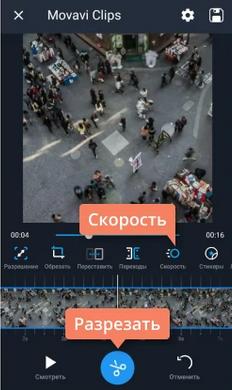
Выбираем участок записи для ускорения
- Далее крутим видео на Шкале времени и смотрим на выделение оно должно быть синего цвета. После нажимаем кнопку скорость и тянем ползунок вправо выбирая на сколько ускорить видео.
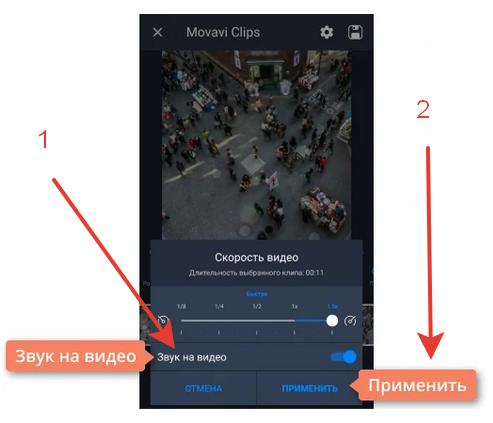
Выбираем коэффициент ускорения, по необходимости добавляем звук и нажимаем “Применить”
- Обратите внимание на кнопку “Звук на видео”, если отключить ползунок то на выходе получится запись без оригинального звука, вместо этого можно добавить песню или её отрывок.
- Когда нужные участки ускорены – нажмите на иконку папки что бы сохранить ролик в память смартфона. Выберите место для хранения и подтвердите нажав “Сохранить”. Сохранять ролики можно в отдельную папку или галерею вашего телефона.
Если хотите ускорить видео целиком – установите начальную отметку на старте видео с 0 секунды, затем отметьте самый конец и повторите всё шаги с изменением скорости воспроизведения.
Как замедлить видео?
Замедлить всё видео или его отрезок можно действуя инструкции выше. На третьем шаге мы выбирали коэффициент ускорения. Если вам нужен обратный эффект установите ползунок в значение одна вторая 1/2. Это замедлит движение в два раза. 1/4 – для замедления видео в 4 раза и соответственно 1/8 – в 8 раз.
Такой приём будет эффектно смотреться если вы снимаете птиц, домашних животных, волнение моря, всё ограничивается только вашей фантазией.
Добавление эффектов
В Movavi Clips можно не только в пару кликов ускорить видео на телефоне Андроид, но и создавать более серьезные эффекты. Программа поддерживает наложение цветовых фильтров, смайликов, стикеров.
Если хотите склеить несколько видео в одно – есть встроенные “Эффекты перехода”.
Эффект перехода – это плавное склеивание двух разных видеозаписей в одно целое. Прием используется для склейки при монтаже клипов, историй, роликов, что бы всё смотрелось в одном стиле и приятно воспринималось визуально.
По итогу на готовый ролик можно залить музыку, наложить видео на видео, добавить надписи или текст.
Заключение
В сегодняшней статье мы рассмотрели как ускорить или замедлить видео на смартфоне Андроид с помощью программы Movavi Clips. Все программы для обработки и редактирования записей имеют схожий интерфейс и функционал. Опробовав одну вы с легкостью разберётесь в любой похожей.
Напишите в комментариях к этой странице всё ли получилось следуя нашей пошаговой схеме. Сегодня мы говорили, как ускорить уже отснятое видео. На более современных моделях смартфонов есть функция сразу снимать видео в замедленном или ускоренном режиме через стандартную камеру без использования сторонних приложений. Если вам будет интересно – напишите и мы напишем как это легко сделать.

